Ticktime Cube
8,50 / 10 Les anmeldelser Les flere anmeldelser Les flere anmeldelser Les flere anmeldelser Les flere anmeldelser Les flere anmeldelser Les flere anmeldelser Les flere anmeldelser
Les flere anmeldelser Les flere anmeldelser Les flere anmeldelser Les flere anmeldelser Les flere anmeldelser Les flere anmeldelser Les flere anmeldelser 





 Se på TickTime
Se på TickTime TickTime Cube er en nedtellingstidtaker for enkeltoppgaver som kan hjelpe deg med å overvinne utsettelse, mestre tidsstyringen din og øke produktiviteten din. Hvis du allerede bruker Pomodoro-teknikken, vil du elske Pomodoro-modusen, som tar deg gjennom opptil fire sykluser på 30 minutter hver. Timeren kommer med et utvalg forhåndsinnstilte nedtellingstider, men du kan også stille inn en egendefinert tid på 99 minutter og 59 sekunder eller mindre eller bruke stoppeklokkefunksjonen til å telle opp.
Viktige funksjoner
- Nedtellingsklokke
- Pomodoro-modus
- Stoppeklokke
- Merke: HVILE
- Farge: Svart, blå, lavendel, rosa, hvit eller gul
- Vekt: 1,87 oz (53 g)
- Dimensjoner: 1,69 x 1,69 x 1,69 tommer (4,3 x 4,3 x 4,3 cm)
- Strømforsyning: USB-C ladeport
- Batteritid: 25 timer
- batteritype: oppladbar 550mAh
- Vise: 1,57 x 1,57 tommer (4 x 4 cm)
- Tidtakere: 1, 3, 5 og 10 minutter
- Ladetid: 2-3 timer, PD-lading støttes
- Standby-tid: 180 dager
- Lett å bruke
- Flere forhåndsinnstilte nedtellingstider og tilpasset tidsalternativ
- Pomodoro-syklusen går opptil fire ganger på rad
- Kan kjøre som stoppeklokke
- Har et pausealternativ
- Skjermen roterer for å forbli lett leselig
- Kan kjøre i stille modus, men kan også gi visuelle og hørbare signaler
- Skjermen er alltid på mens du kjører
- Begrenset batterilevetid og batteriet kan ikke byttes ut
- Dyrere enn en enkel kjøkkentimer
 Ticktime Cube Handle på TickTime
Ticktime Cube Handle på TickTime Å få ting gjort er vanskelig. Enten det er ved skrivebordet eller på kjøkkenet, kan presis tidsstyring være nøkkelen til suksess. En tidtaker kan også hjelpe deg med å overvinne utsettelse ved å takle vanskelige oppgaver i korte spurter.
TickTime Cube er en timer designet med alt dette og mer i tankene. Du kan telle ned fra 99 minutter og 59 sekunder eller mindre, og når du setter den til standard 25-minutters intervall, vil timeren automatisk gå inn i Pomodoro-modus. TickTime Cube har også berøringskontroller, en magnet for enkel montering og en stoppeklokkemodus.
disney hjelpesenter feilkode 83MAKEUSE AV DAGENS VIDEO
Er TickTime Cube den rette tidtakeren for å øke produktiviteten eller perfekt time kjøkkeneksperimentene dine? La oss finne det ut.
Hva er Pomodoro-teknikken

Newtons første bevegelseslov informerer oss om at «et objekt i bevegelse forblir i bevegelse». Det som er sant i fysikk, gjelder ikke nødvendigvis psykologi, men når du først har overvunnet din innledende treghet og startet et prosjekt, er det lettere å fortsette. Når det er sagt, tankene dine er ikke en nedoverbakke; den er full av motstridende krefter (aka tanker) som til slutt vil stoppe fremgangen din (aka fokus), med mindre du setter noen grenser.
Tilbake på 1980-tallet ble Francesco Cirillo, den gang en universitetsstudent, stadig distrahert mens han studerte til en eksamen. Han forpliktet seg til å holde fokus i bare to minutter og timet det med en tomatformet kjøkkentimer. Det fungerte, og etter litt prøving og feiling fant han ut at fokus i 25 minutter, etterfulgt av en 5-minutters pause, maksimerte produktiviteten hans. Han kalte denne tidsstyringsmetoden Pomodoro-teknikken ('pomodoro' er italiensk for tomat).
Vi har tidligere dekket hvordan Pomodoro-metoden fungerer i tillegg til gratis Pomodoro-produktivitetsapper . Hvis du leter etter en fysisk Pomodoro-timer, bør du vurdere TickTime Cube; det er ganske mye mer avansert enn en vanlig kjøkkentimer. Og det hjalp meg med å lage denne anmeldelsen for deg.
Førsteinntrykk av TickTime Cube

TickTime Cube kommer i en liten boks med en hvit USB til USB-C ladekabel og en liten brukerveiledning.
Selve timeren er omtrent på størrelse med en golfball, bortsett fra at det er en sekssidig kube. Den passer lett inn i håndflaten, lommen, vesken eller bærbar veske. Jeg mottok en svart anmeldelsesenhet, men den er også tilgjengelig i hvit, rosa, blå, gul eller lavendel.
Her er hvordan tidtakeren er lagt opp:
- 'Forsiden' har en firkantet skjerm, fire små trekantede knapper, en i hvert hjørne, og USB-C-lading øverst i midten.
- På motsatt side finner du en sirkulær skjerm, som fungerer som stoppeklokken, dvs. den teller opp i stedet for ned.
- De fire gjenværende sidene av kuben inneholder timerens standard nedtellingstidtakere på henholdsvis 1, 3, 5 og 10 minutter, samt 60, 15, 25 eller 45 minutter. Jeg skal forklare hvordan det fungerer nedenfor.
Pressebildene tyder på at TickTime Cube er laget av et glanset materiale. Sidene som ikke vises på gjennomgangsenheten, hadde imidlertid en matt fløyelsaktig finish som er behagelig å ta på. Mens den til å begynne med så og føltes mye mer elegant ut enn en plastkube, ble den raskt dekket av stygge fingeravtrykk, og den fløyelsmyke overflaten var vanskeligere å rengjøre enn vanlig plast.
Slik bruker du TickTime Cube

TickTime Cube er en iterasjon av den originale TickTime ( vår anmeldelse ). Til tross for at den har en rekke nye funksjoner, er den fortsatt best brukt som en enkelt oppgavetimer. Før du setter den i arbeid, sørg for å lade den ved hjelp av USB-C-ladeporten øverst i midten av frontskjermen.
Microsoft skrive ut til pdf windows 8
- Når den er ladet og med skjermen vendt opp, trykker du på pause/av/på-knappen øverst til venstre på skjermen for å slå på tidtakeren.
- Mens TickTime Cube er på, trykker du på V (volum)-knappen øverst til høyre for å veksle mellom stille, middels høyt, høyt, stille eller vibrasjonsmodus.
- Når displayet vender opp, kan du bruke M (minutter) og S (sekunder)-knappene nederst til venstre og høyre for å stille inn nedtellingstiden manuelt.
- Timeren vil begynne å telle ned så snart du legger den på en av sidene, dvs. når skjermen ikke lenger vender opp.
- TickTime Cube vil huske din egendefinerte tid. Neste gang du starter tidtakeren, trykk kort på M- eller S-knappen for å få frem den tidligere egendefinerte tiden.
- For å bruke en av de forhåndsinnstilte nedtellingene, slå på tidtakeren og la ønsket tall vende opp. Så når siden som sier 3 (15) vender opp, vil TickTime Cube telle ned fra 3 minutter.
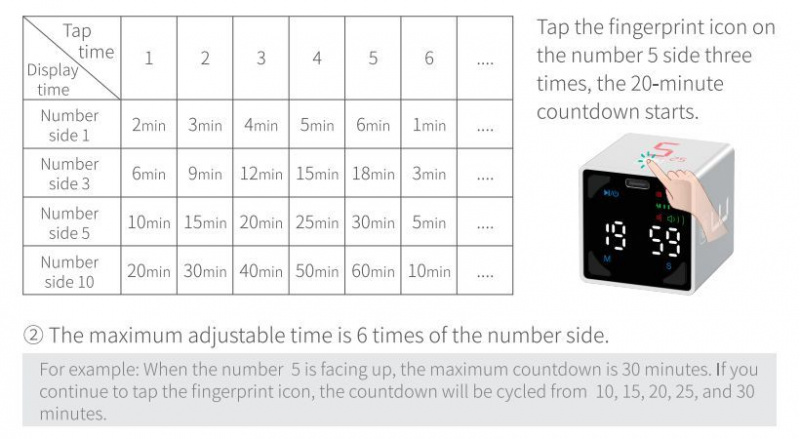
- Displayet vil rotere, slik at du enkelt kan lese gjeldende nedtelling, uavhengig av hvilken side kuben er på.
- Du kan telle ned fra multipler av standard forhåndsinnstilt tid, f.eks. 30 i stedet for 10 minutter, ved å trykke på fingeravtrykkikonet for å multiplisere standard forhåndsinnstilling, dvs. tre ganger for å få fra 10 til 30 minutter.
- Du kan bytte til det større tallet som er trykt på den respektive siden, f.eks. 25 på siden som sier 5, ved å trykke lenge på fingeravtrykkikonet.
- På slutten av en nedtellingsperiode vil den gjenværende tiden (dvs. 00:00) blinke, og timeren vil samtidig pipe eller vibrere i omtrent ett minutt. Trykk på pause/av/på-knappen eller få opp skjermen for å stoppe varslingen.
- 25-minutters intervallet starter automatisk TickTime Cube's Pomodoro-modus; du vil legge merke til den lille røde tomaten i midten av hovedskjermen. I denne innstillingen vil den telle ned fra 25 minutter, deretter telle ned en 5-minutters pause, og starte en ny 30-minutters Pomodoro-økt. Den vil gjøre det i maksimalt fire runder, og du kan se gjeldende rundenummer øverst på skjermen.
- For å sette tidtakeren på pause, kan du enten trykke på pause/av/på-knappen eller vippe den slik at hovedskjermen vender opp. Merk at når du gjør det siste etter pause, vil den bytte til manuell modus og miste den forrige nedtellingen.
-
 For å kjøre stoppeklokken, vri bare tidtakeren for å få den sekundære skjermen med forsiden opp. Du kan telle opptil 99 minutter og 59 sekunder.
For å kjøre stoppeklokken, vri bare tidtakeren for å få den sekundære skjermen med forsiden opp. Du kan telle opptil 99 minutter og 59 sekunder.- Merk at du mister tidtakeren som gikk før du byttet.
- Du kan sette stoppeklokken på pause, men du må føre hovedskjermen opp.
Hvordan er det å bruke TickTime Cube?

Å håndtere tidtakeren krever litt øvelse. Siden den har en gyro, har hver tilt konsekvenser. Når du har fått taket på det, vil du imidlertid enkelt stille inn nedtellingstidtakere.
Husk disse punktene:
- Unngå å berøre det toppvendte fingeravtrykksikonet ved et uhell mens du er midt i en økt, da det vil tilbakestille nedtellingen. Heldigvis er det bare siden som vender opp som reagerer; å trykke på fingeravtrykkikonet på en side som vender mot venstre eller høyre, vil ikke gjøre noe.
- Å vippe tidtakeren én for mange ganger eller i feil retning kan føre til at du mister den nåværende nedtellingen. Vipp alltid tidtakeren tilbake til sin opprinnelige posisjon når du stoppet den ved å vende skjermen opp, ellers starter du en ny nedtelling.
- Når du lar timeren sitte inaktiv med skjermen vendt opp, slås den av etter rundt fem minutter (håndboken hevder 10 minutter) for å spare batterilevetid. Etter min erfaring vil ikke timeren huske hvor du slapp når du slår den på igjen.
Økte det produktiviteten min?
TickTime Cube hjalp meg med å komme meg gjennom repeterende oppgaver som drar fordel av en tidsbegrensning eller kan gjøres i korte spurter, som å svare på e-poster. Alle fungerer forskjellig, og Pomodoro-teknikken fungerer ikke alltid for meg. Jeg er i stand til å fokusere i mer enn 25 minutter, og derfor hjelper det ikke å bli avbrutt av en 5-minutters pause når jeg bare går inn i flyten min. Så jeg ignorerte ofte timeren og fortsatte å jobbe med oppgaven min i stedet. Men å ha en mild påminnelse om at en time har gått, hjalp meg å få litt regelmessig bevegelse inn i dagen.
kan min bærbare kjøre Windows 10
Hvordan er TickTime-kuben sammenlignet med den originale TickTime?

Du husker kanskje det MakeUseOf vurderte den originale TickTime . Det ble lansert i starten av pandemien som et crowdfunding-prosjekt.
De original TickTime er en mye enklere timer med seks forhåndsinnstilte nedtellingstider (3, 5, 10, 15, 25 og 30 minutter), samt muligheten til å stille inn en nedtellingstid manuelt. Den har en mye mindre skjerm enn TickTime Cube, den har ikke et separat stoppeklokkedisplay, du må manuelt holde styr på Pomodoro-tidene dine, du kan ikke pause en nedtelling, skjermen kunne ikke rotere til hver av sidene, det er ingen trykkkontroll eller multipliserende nedtellingstidtakere, og den lader via mikro-USB. TickTime Cube tilbyr ytterligere fem timers batterilevetid, sammenlignet med den originale TickTime. En ting jeg savner i den nye TickTime Cube er den distraksjonsfrie modusen, det vil si muligheten til å slå av skjermen.
Bør du kjøpe TickTime Cube?

TickTime Cube er en fin liten enhet for når alt du trenger er en allsidig tidtaker for enkeltoppgaver. Jeg setter pris på Pomodoro-modusen, det faktum at den kommer med en USB-C-ladeport, den forbedrede batterilevetiden og magneten på baksiden som lar oss montere timeren på tavlen, kjøleskapet eller avtrekkshetten. Det som er bra med TickTime Cube er at den valgfritt er stillegående, og sporingstid krever ikke å sjekke en smarttelefonapp, noe som kan bety å bli distrahert av varsler.
Ulempene til TickTime Cube ligner på den originale TickTime: dens 25 timers batterilevetid vil ikke komme deg gjennom en hel arbeidsuke uten å lade opp, du kan ikke bytte ut batteriet når det først er utslitt, og det vil ikke være billigere. I likhet med forgjengeren vil dette produktet lanseres med en Kickstarter. Dessuten, i motsetning til den første iterasjonen, tilbyr ikke TickTime Cube en distraksjonsfri modus med skjermen slått av eller slått ned. Til slutt er det kanskje ikke det rette verktøyet for det du trenger.
Hvis du vil spore flere oppgaver samtidig, trenger du en vitenskapelig timer med flere kanaler . For å summere tiden du bruker på ulike oppgaver i løpet av dagen, for eksempel for å spore fakturerbare frilanstimer, TimeFlip 2 tidsmåler kan være svaret ditt, men det krever at du husker å snu den når du bytter mellom oppgavene. En tidsregistreringsapp som Toggl kan være mer nøyaktig hvis alt arbeidet ditt skjer på datamaskinen din; pluss, det kan ikke gå tom for batteristrøm, og det er bokstavelig talt hands-off.
